Anmelden an der iOS-Zugriffskonsole
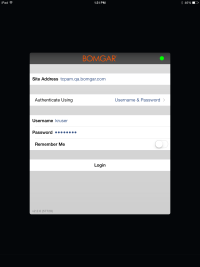
Geben Sie auf dem Anmeldungsbildschirm den Hostnamen Ihrer BeyondTrust-Website ein, wie etwa access.example.com. Geben Sie dann den mit Ihrem BeyondTrust Benutzerkonto verknüpften Benutzernamen und das dazugehörige Passwort ein. Sie können wählen, dass die BeyondTrust-zugriffskonsole Ihre Anmeldedaten speichert. Tippen Sie dann auf die Schaltfläche Anmelden.
Ihr Administrator kann von Ihnen fordern, sich mit einem zugelassenen Netzwerk zu verbinden, um sich in der Konsole anmelden zu können. Diese Netzwerkeinschränkung gilt möglicherweise nur für die erste Anmeldung oder aber jedes Mal. Diese Einschränkung gilt nicht für Zugriffseinladungen.
Alternativ, falls Sie von einem anderen Benutzer einmalig zur Teilnahme an einer Sitzung eingeladen wurden, tippen Sie auf Authentifizierung über und wählen Sie Zugriffseinladungs-Schlüssel.
Geben Sie den in Ihrer Einladung aufgeführten Schlüssel für die Einladung ein und tippen Sie auf Anmelden.
Melden Sie sich mit Touch ID bei der BeyondTrust Privileged Remote Access Konsole für iOS an
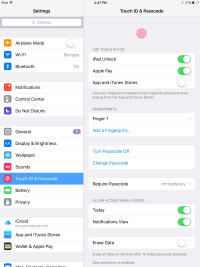
Touch ID ist der Fingerabdruck-Identifizierungssensor in folgenden iOS-Geräten:
- iPhone 5s und neuer
- iPad Pro
- iPad Air 2
- iPad Mini 3 und neuer
Mit diesem Feature können Sie Ihr Gerät entsperren oder andere Aktionen über Ihr iPhone und iPad autorisieren und dabei Ihren Fingerabdruck als Passcode verwenden. Mehr über Touch ID und darüber, wie Sie es auf Ihrem Gerät aktivieren, erfahren Sie unter Über Touch ID-Sicherheit auf iPhone und iPad und Verwenden von Touch ID auf iPhone und iPad.
Ab BeyondTrust Privileged Remote Access 16.1 können Sie Touch ID zur Anmeldung in der mobilen zugriffskonsole für iOS verwenden. Die gleiche Fingerabdruckauthentifizierung, die Sie zur Entsperrung Ihres Gerätes verwenden, kann auch verwendet werden, um Zugriff auf Ihre zugriffskonsole zu erhalten. Folgen Sie den unten beschriebenen Schritten, um die ID-Authentifizierung für Ihre mobile zugriffskonsole zu aktivieren.
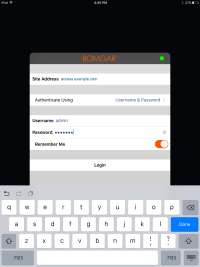
- Öffnen Sie die BeyondTrust mobile zugriffskonsole Anwendung.
-
Geben Sie den Hostnamen Ihrer BeyondTrust-Website ein, wie etwa access.example.com, sowie Ihre Anmeldedaten.
-
Überprüfen Sie, ob die Option Anmeldedaten speichern aktiviert ist. Klicken Sie auf Anmelden.
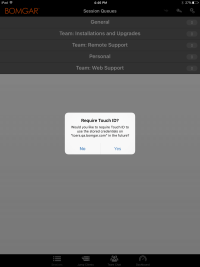
-
Tippen Sie in der Touch ID-Eingabeaufforderung, die nach der Anmeldung erscheint, auf Ja.
-
Melden Sie sich von der zugriffskonsole ab.
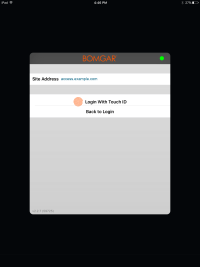
-
Tippen Sie auf die Option Anmelden mit Touch ID, die auf dem Anmeldungsbildschirm erscheint.
-
Platzieren Sie Ihren Finger auf der Home-Taste ihres Geräts, um die Anmeldung in der Konsole des Support-Technikers abzuschließen.
Sie können sich jederzeit mit Ihrem Benutzernamen und Passwort anmelden, indem Sie auf die Option Zurück zur Anmeldung tippen.
Anmeldung an der iOS-Zugriffskonsole mit SAML for Mobile
SAML for Mobile ist eine einfache und sichere Methode, um sich an der iOS-zugriffskonsole anzumelden. Um mehr über die SAML-Einzelanmeldung zu erfahren, lesen Sie weiter unter Security Assertion Markup Language. Folgen Sie den unten beschriebenen Schritten, um mit SAML auf die mobile zugriffskonsole zuzugreifen.
Bevor Sie versuchen, sich mit SAML an der iOS-zugriffskonsole anzumelden, stellen Sie sicher, dass für Ihre /login-Verwaltungsumgebung ein SAML-Anbieter konfiguriert wurde, indem Sie zu Benutzer und Sicherheit > Sicherheitsanbieter navigieren. Wenn SAML nicht in /login konfiguriert ist, steht SAML nicht als Authentifizierungsmethode für die iOS-zugriffskonsole zur Verfügung. Weitere Informationen zur Integration von SAML für die Einzelanmeldung in Ihrer BeyondTrust Privileged Remote Access-Umgebung finden Sie in SAML-Sicherheitsanbieter erstellen und konfigurieren.
- Tippen Sie auf die zugriffskonsole App auf Ihrem iOS-Gerät.
- Tippen Sie auf dem Anmeldungsbildschirm auf Anmelden mit.
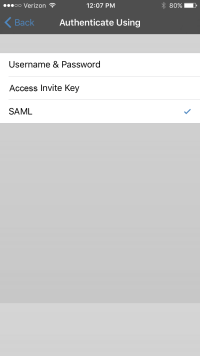
- Wählen Sie SAML.
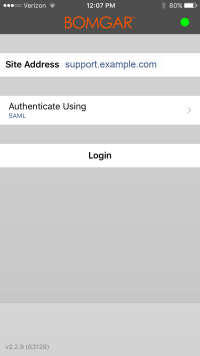
- Tippen Sie auf Anmelden. Sie sehen dann die Seite Ihres SAML-Anbieters.
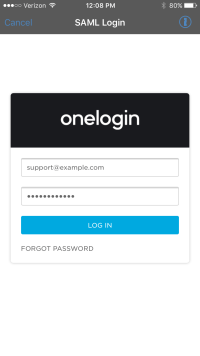
- Geben Sie auf der Seite Ihres Anbieters Ihre Anmeldedaten ein.
Wenn für Ihr Gerät ein Passwortspeicher konfiguriert wurde, können Sie auf das Schlosssymbol oben rechts tippen, um auf Ihren Passwortspeicher und Ihre Anmeldedaten zuzugreifen.
- Tippen Sie auf Anmelden, um auf die Konsole zuzugreifen.
Anmeldung an der iOS-Zugriffskonsole mit einem Passwortmanager
Passwortmanager wie 1Password und LastPass sind ein einfacher Weg, um Ihre Passwörter sicher und vertraulich zu halten. Um mehr über die proprietäre 1Password-Erweiterung zu erfahren, lesen Sie weiter unter Sicherheit ist nicht nur ein Feature. Sie ist unser Fundament.. Folgen Sie den nachstehenden Schritten, um 1Password oder andere Passwortmanager für den Zugriff auf die BeyondTrust iOS-Zugriffskonsole zu verwenden.
Bevor Sie einen Passwortmanager mit der BeyondTrust iOS-Zugriffskonsole verwenden, stellen Sie sicher, dass Sie ein Konto im Passwortmanager konfiguriert haben und dass die Anwendung mit Ihrem Gerät synchronisiert ist.
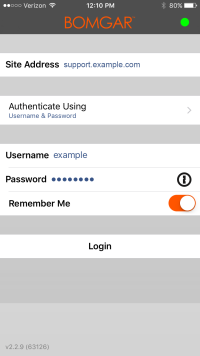
- Öffnen Sie die Zugriffskonsolen-App auf Ihrem iOS-Gerät.
- Tippen Sie auf das Schlossssymbol im Feld Passwort.
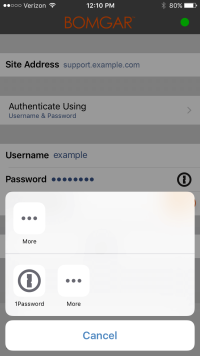
- Wählen Sie an der Eingabeaufforderung auf den Passwortmanager, den Sie nutzen möchten, und Sie sollten dann zur Anmeldungsseite des Passwortmanagers geleitet werden.
Wenn der Passwortmanager nicht für das Gerät konfiguriert ist, ist das Schlosssymbol nicht sichtbar.

- Wenn Touch ID aktiviert ist, ermöglicht Ihnen Ihr Gerät die Nutzung Ihres Fingerabdrucks als Authentifizierung zum Öffnen der App. Wenn Touch ID nicht auf Ihrem Gerät aktiviert ist, müssen Sie Ihr Passwort zur Authentifizierung eingeben.
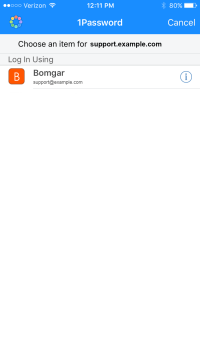
- Nach der Anmeldung führt der Passwortmanager die Konten auf, die auf die Konsole zugreifen können. Tippen Sie auf das Konto, das Sie zum Zugriff auf die Konsole verwenden möchten.